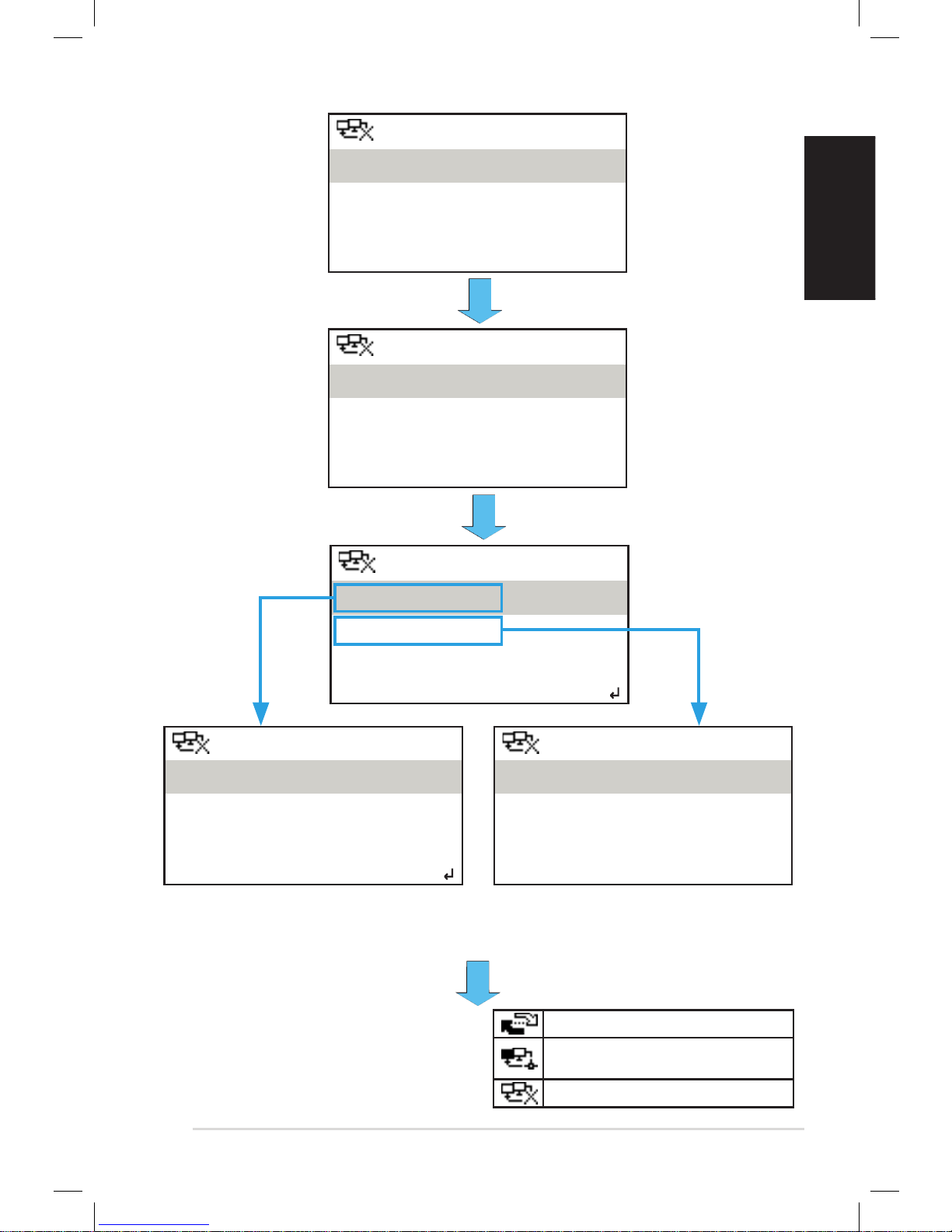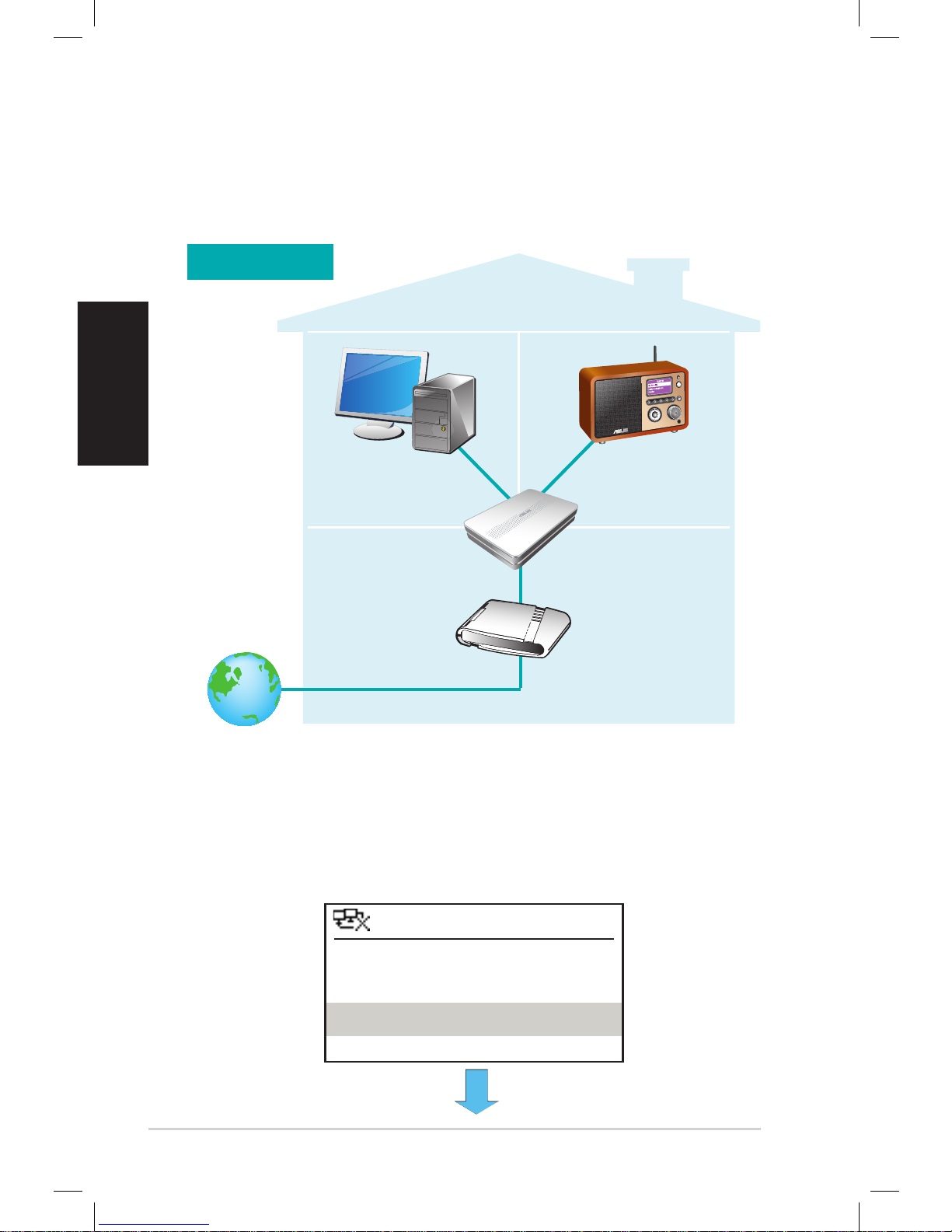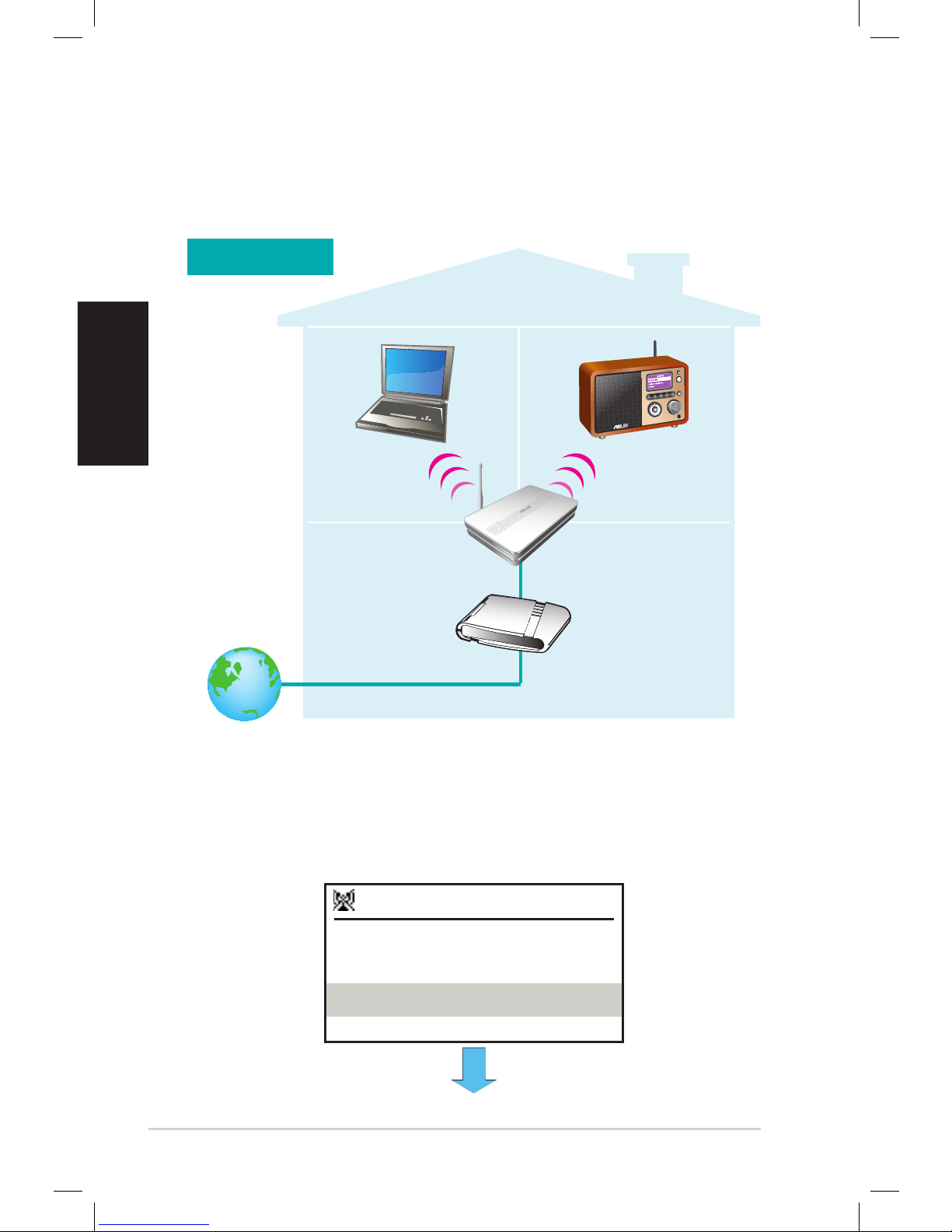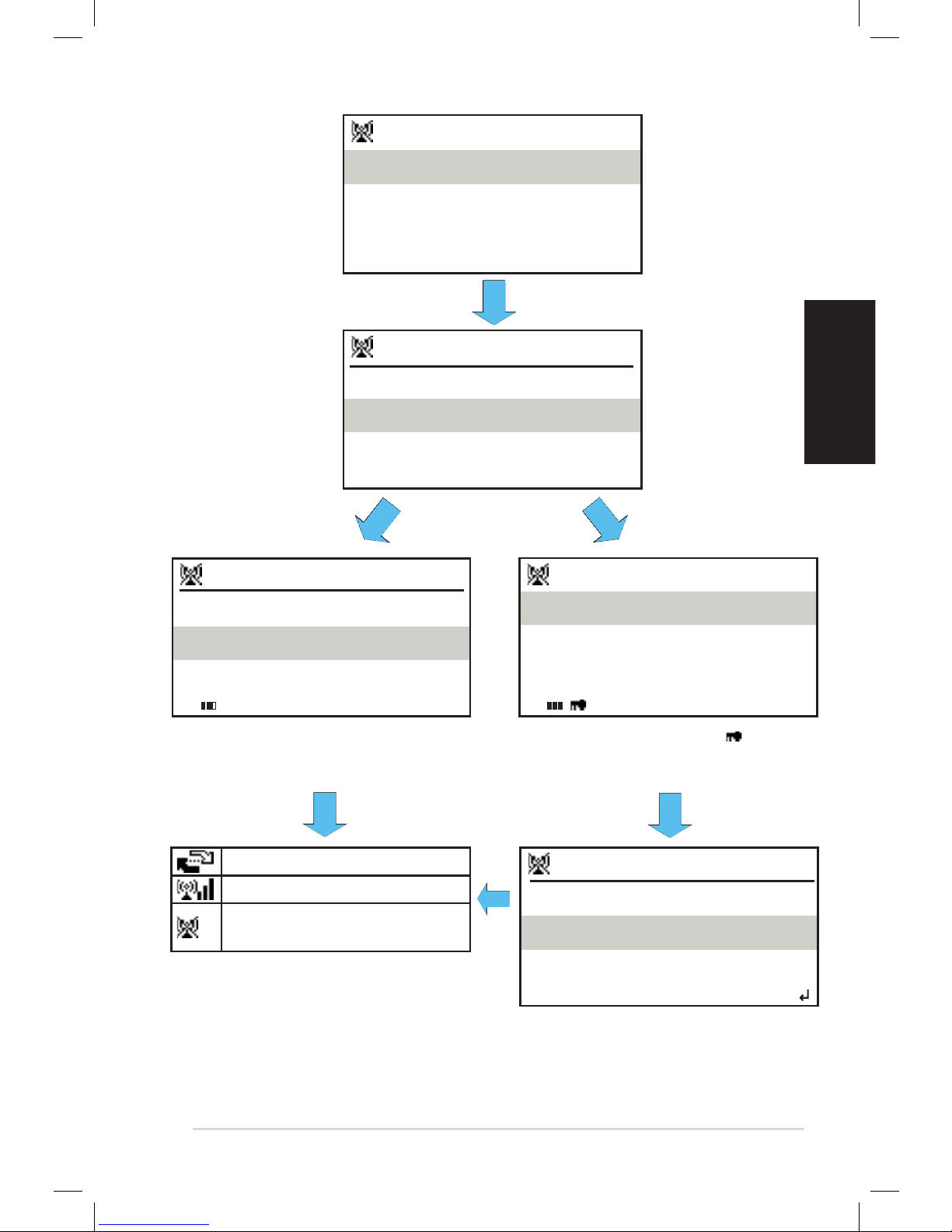Table of content
English........................................................................... 2
Français ......................................................................... 6
Deutsch ....................................................................... 10
Español........................................................................ 14
繁體中文 ...................................................................... 18
...................................................................... 22
日本語 .......................................................................... 26
한국어 .......................................................................... 30